
Samson Garrison
0
4769
1186
Mens Samsung har afstået fra at bringe hak til sine telefoner i fortiden, gik det i år med punch-hole displayet til sin Galaxy S10 lineup. Vi har allerede set en smule brug af denne punch-hole display. Jeg elskede især de tilpassede tapeter til S10-enhederne, der unikt forbedrede udseendet på enheden. Det er fedt og alt sammen, men vidste du, at du kan tilpasse punch-hullet til at fungere som et batteri og en meddelelsesindikator? Hvis du ikke gjorde det, er vi her for at hjælpe dig. Sådan kan du tilpasse Samsung Galaxy S10 hul-hul-display til at vise batteri og underretninger.
Tilpas hullet som batteriindikator
1. Download og installer energiringen (Gratis køb i appen) app fra Play-butikken. Dette app understøtter alle Galaxy S10 modeller inklusive S10e, S10 og, S10+. Ved den første lancering søger den få tilladelser til at fungere korrekt. Aktivér meddelelsesadgang, og lad derefter appen forblive på toppen af brugergrænsefladen.
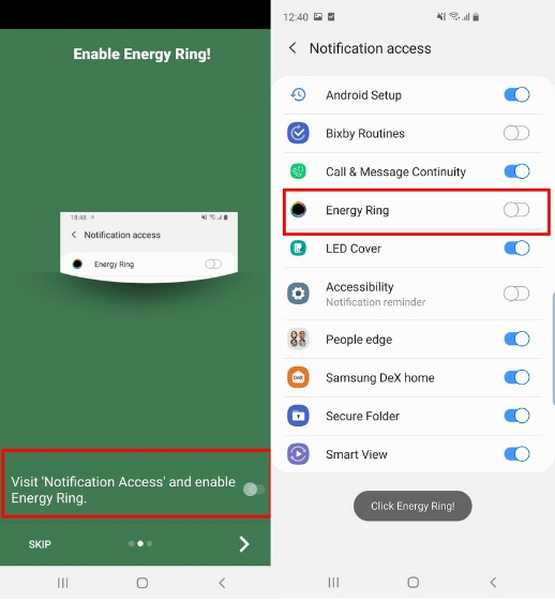 2. Efter det kan du tilpas batteriindikatoren ved hjælp af ringens oprindelse. Du kan også justere tykkelsen i henhold til dine præferencer. Yderligere kan du ændre opladningsanimationen til forskellige indstillinger. Den, jeg kunne lide mest, er Acceleration, den ser temmelig cool ud under opladning.
2. Efter det kan du tilpas batteriindikatoren ved hjælp af ringens oprindelse. Du kan også justere tykkelsen i henhold til dine præferencer. Yderligere kan du ændre opladningsanimationen til forskellige indstillinger. Den, jeg kunne lide mest, er Acceleration, den ser temmelig cool ud under opladning.
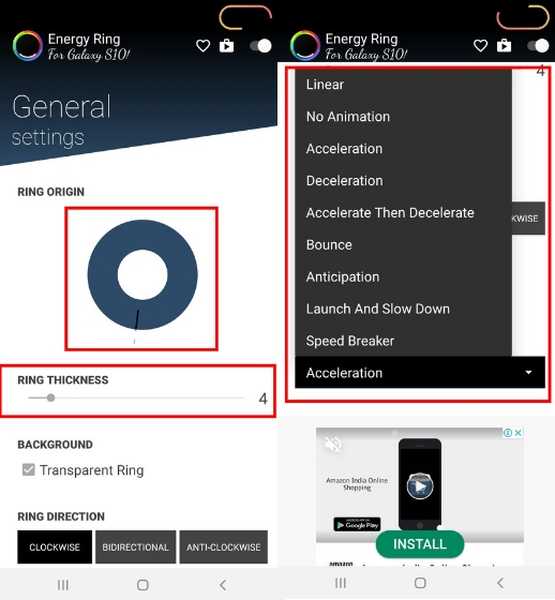
3. Det kan du tilpasser endda ringens farver, men det er en betalt funktion. Appen giver dig dog mulighed for at teste denne funktion gratis. Du kan se opladningsanimationen i handling nedenfor.
 Tilpas hullet som meddelelsesindikator
Tilpas hullet som meddelelsesindikator
1. Installer Always On Edge - Edge Lighting (Gratis køb i appen) app fra Play-butikken og start den. Tryk på indstillingsikonet øverst og tillad alle de nødvendige tilladelser.
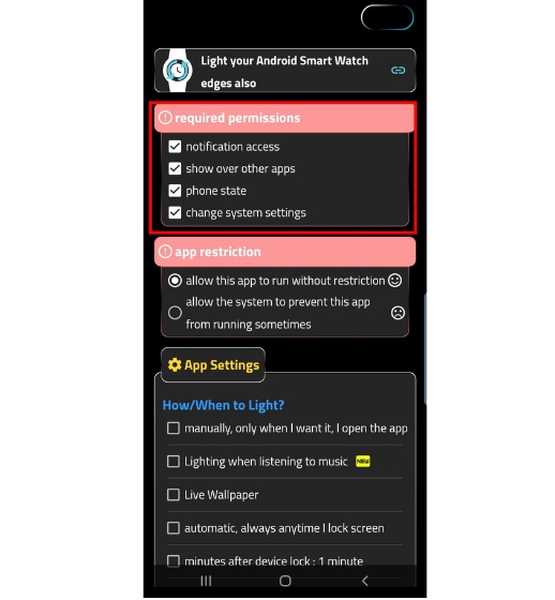 2. Rul nu ned og deaktivere "manuelt, kun når jeg vil have det, åbner jeg appen" afkrydsningsfelt. Bare nedenunder skal du aktivere afkrydsningsfeltet "når en meddelelse kommer" og vælge "altid, slukket eller tændt".
2. Rul nu ned og deaktivere "manuelt, kun når jeg vil have det, åbner jeg appen" afkrydsningsfelt. Bare nedenunder skal du aktivere afkrydsningsfeltet "når en meddelelse kommer" og vælge "altid, slukket eller tændt".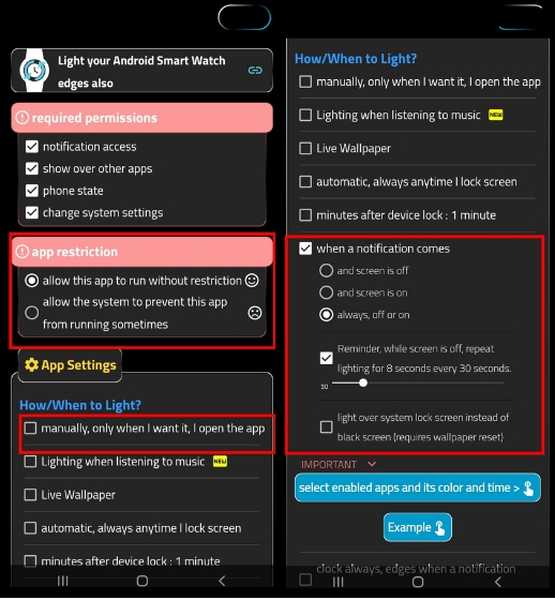 3. Rul nu ned igen, og find afsnittet Aktiver kantbelysning. Her, ændre belysningsstedet til “kun hak”. Skift endvidere kanttypen til “følg”. Til sidst skal du flytte til bunden og trykke på knappen Gem. Bemærk, at du muligvis kan se nogle annoncer, hvis du bruger gratis version, så du bliver nødt til at gennemgå dem.
3. Rul nu ned igen, og find afsnittet Aktiver kantbelysning. Her, ændre belysningsstedet til “kun hak”. Skift endvidere kanttypen til “følg”. Til sidst skal du flytte til bunden og trykke på knappen Gem. Bemærk, at du muligvis kan se nogle annoncer, hvis du bruger gratis version, så du bliver nødt til at gennemgå dem.
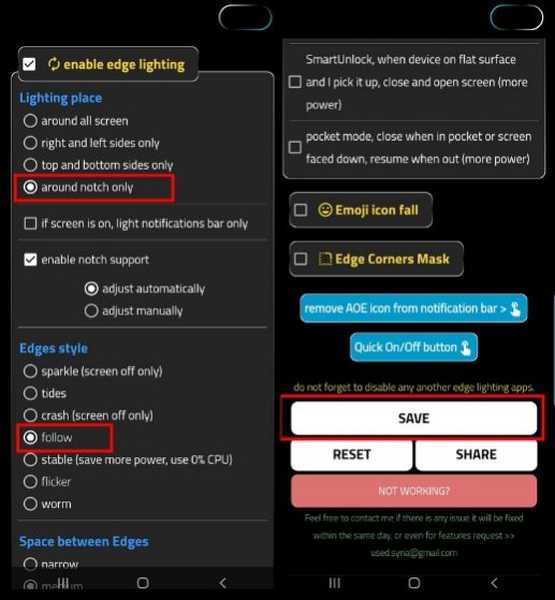 4. Nu når du modtager en anmeldelse, kanterne på hullestempeludskæringen lyser og fungerer som en meddelelsesindikator. Derudover er der masser af funktioner at udforske i appen, så du kan bruge den til dit eget behov.
4. Nu når du modtager en anmeldelse, kanterne på hullestempeludskæringen lyser og fungerer som en meddelelsesindikator. Derudover er der masser af funktioner at udforske i appen, så du kan bruge den til dit eget behov.

Samsung har forbedret sin hardware- og softwarespil meget. Ikke kun det gav os det utrolige punch-hul displaydesign, men det ændrede også hele brugergrænsefladen og gjorde det lettere og hurtigere. Døbt som One UI, er den nye interface faktisk rigtig god. Hvis Samsung fortsætter sine forbedringer, bliver det den de facto premium-smartphone til Android-brugere.
SE OGSÅ: Sådan planlægges en UI-nattilstand på ældre Galaxy Smartphones
Nyd underretningslampe og batteriindikator på hullet display
Mens du kan bruge begge apps samtidig, skal du være opmærksom på, at det muligvis kan rotere med funktionen "dobbelttryk for at vågne op" nogle gange. Når det er sagt, er problemet ikke stort nok til at afskrække mig fra at bruge disse apps samtidig. Hvis du ikke kan lide at håndtere problemerne, kan du altid kun bruge en af disse apps. Jeg er sikker på, at dette problem vil blive løst med de fremtidige opdateringer. Underretter os, hvis du kan lide denne artikel eller ej. Hvis du vil dele dine foretrukne apps til tilpasning af hullet til os, så fortæl os det i kommentarfeltet nedenfor.















